Html 入门
1. Html 简介
-
Hyper Text Markup Language: 超文本标记语言
-
超文本: 不仅仅是纯文本, 还包括字体相关 以及多媒体内容(图片/音频/视频)
-
XML也是标记语言 , 区别就是 XML是可扩展标记语言, HTML里面的标签是预设好的,学习HTML实际上就是学习有哪些HTML标签 以及标签和标签之间的关系
-
第一个Html页面
<!DOCTYPE html><!--文档声明:告诉浏览器使用html的哪个版本解析页面--> <html><!--根标签--> <head><!--头标签:给浏览器看的内容在头标签里面--> <meta charset="UTF-8"><!--设置字符集--> <title>Insert title here</title><!--页面标题--> </head> <body><!--体标签:给用户看的内容写在体标签内--> </body> </html>说明:html表示网页的属性,是网页的后缀名。head表示网页的头部。boay表示网页的主体。
2. 如何修改网页
1. 打开浏览器访问网页
2. 按下功能键F12打开源代码
3. 点击弹窗左上角小箭头查找需要修改的元素
4. 在源代码中双击即可修改,按Enter确认
3. 文本相关标签
1. 标题标签
<h1>...<h1>
标题
标题
标题
标题
标题
标题
说明:用此标签括起来的内容在页面上会显示为标题,带有加粗放大的效果,独占一行,自带上下间距(PS: 字体从大往小,最小为h6)
2. 水平分割线hr
<hr>
3. 段落标签
<p>段落标签</p><p>自带换行效果</p>
段落标签
自带换行效果
说明:用此标签括起来的内容会在网页上自称一段,带有换行的效果
4. 换行br
示例<br>结束
示例
结束
说明:在html中不能识别回车,回车只能识别成空格,如果需要换行使用br标签
5. 注释标签
<!--注释内容-->
说明:用此标签对书写代码进行解释说明.注释不会影响页面的代码显示
6. 文字的加粗/倾斜/下划线/删除线
<b>文字的加粗</b>
<i>文字的倾斜</i>
<u>文字的下划线</u>
<s>文字的删除线</s>
<small>小字</small>
文字的加粗
文字的倾斜
文字的下划线
文字的删除线
小字
7. 文字的颜色/大小/背景色/字体
①文字的颜色
<p style="color:red">会自动换行</p>
<span style="color:bule">同一行</span>
<span style="color:purple">不同颜色用span</span>
②文字的大小,单位:px和cm都可以
<p style="font-size:30px">px</p>
<p style="font-size:1cm">cm</p>
③文字的背景色
<p style="background-color:blue;color:yellow">整行都有背景色</p>
<span style="background-color:green">只有输出字有背景色</span>
④文字的字体
<p style="font-family:楷体">楷体</p>
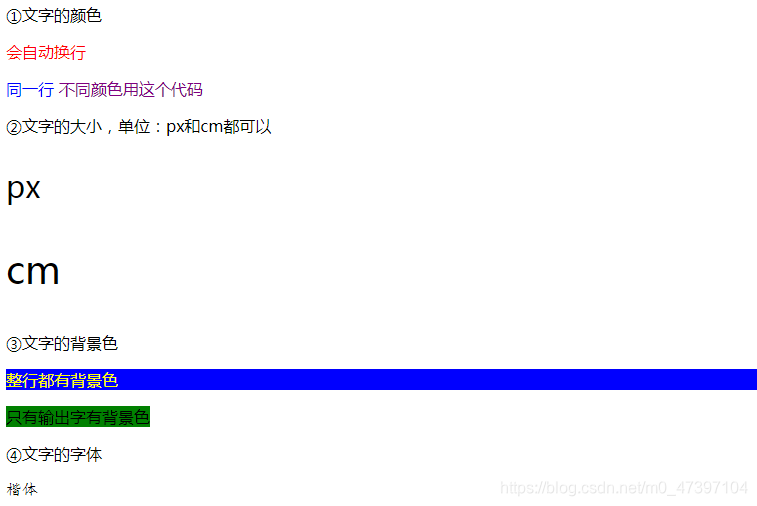
4. 列表标签
-
无序列表
ul和li<!--type的值为:circle,disc,square 值不同列表的样式不同--> <ul type="circle"><!-- unordered list --> <li>刘备</li><!-- list item列表 项 --> <li>关羽</li> <li>孙尚香</li> <li>诸葛亮</li> <li>刘禅</li> </ul> <ul type="disc"> <li>刘备</li> <li>关羽</li> <li>孙尚香</li> <li>诸葛亮</li> <li>刘禅</li> </ul> <ul type="square"> <li>刘备</li> <li>关羽</li> <li>孙尚香</li> <li>诸葛亮</li> <li>刘禅</li> </ul>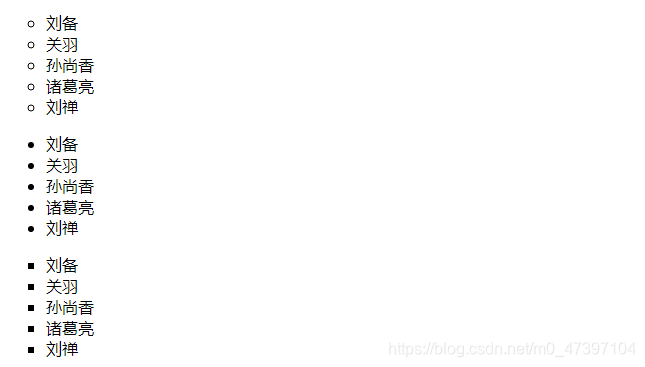
-
有序列表
ol和li<!--type值为:1,A,a,I,i 对应不同的排序方式. reversed:表示反向排序--> <ol type="1" start="10" reversed="reversed"> <li>Java基础</li> <li>API</li> <li>Web前端</li> <li>数据库</li> </ol> <ol type="A" start="1"> <li>Java基础</li> <li>API</li> <li>Web前端</li> <li>数据库</li> </ol> <ol type="I" start="1"> <li>Java基础</li> <li>API</li> <li>Web前端</li> <li>数据库</li> </ol> <ol type="a" start="1"> <li>Java基础</li> <li>API</li> <li>Web前端</li> <li>数据库</li> </ol> <ol type="i" start="1"> <li>Java基础</li> <li>API</li> <li>Web前端</li> <li>数据库</li> </ol>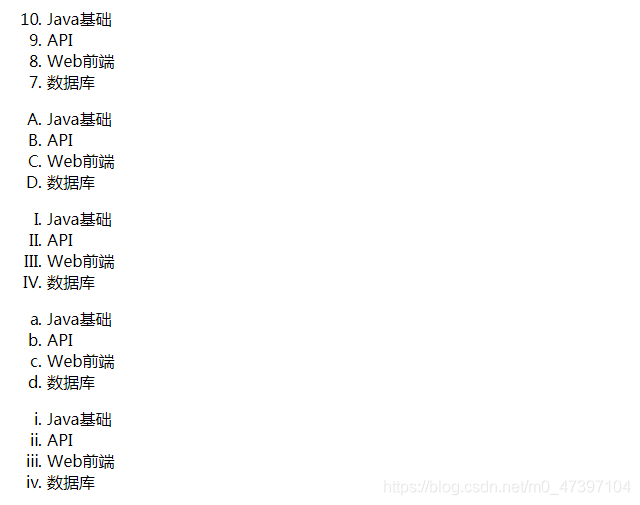
-
列表嵌套: 有序列表和无序列表可以任意无限嵌套
<ol> <li>凉菜 <ul> <li>拍黄瓜</li> <li>东北大拉皮</li> <li>花毛一体</li> </ul> </li> <li>炒菜 <ul> <li>西红柿炒鸡蛋</li> <li>溜肥肠</li> <li>鱼香肉丝</li> </ul> </li> </ol>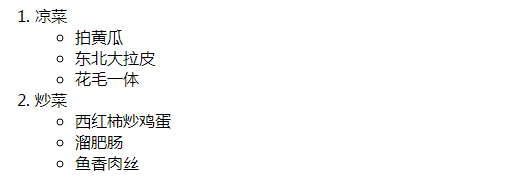
5. 图片标签
1.从网络上引入图片
<img src="图片地址"/>
2.从本地引入图片
<img src="本地图片名称"/> 例:<img src="哆啦A梦.jpg"/>
3.改变图片尺寸
<img src="..." height(高度)/width(宽度)="..px/百分比"/> 百分比会随页面大小变动,px是固定大小
4.给图片加标题
<img src="..." title="标题"/>
5.图片无法显示时显示文本
<img src="哆啦A梦.jpg" alt="图片路径有误"/>
6.背景图
<body background="图片地址/本地图片名称"> 在body旁边加!
<!--alt按住不动,鼠标下拉。拉多少行就可以同时编辑多行(eclipse中的html页面)
ctrl+h(替换)-->
src路径:
- 相对路径:访问站内资源
- 图片和页面同一目录: 直接写图片名
- 图片在页面的上级目录: …/图片名,上级的上级就再加一个…/
- 图片在页面的下级目录: 文件夹名/图片名
- 图片文件夹与页面文件夹在同一目录:…/图片文件名/图片名
- 绝对路径: 访问站外资源时使用, 称为图片盗链, 节省本站资源,但是有可能找不到图片
- alt: 图片不能正常显示时显示的文本
- title: 鼠标在图片上停止移动时显示的文本
- width/height:设置宽高,两种方式:
- 像素(XP)
- 上级元素百分比,如果只设置宽度,高度会自动等比例缩放
6. 网页中的超链接
<a href="地址"target="_blank">...</a><!--target="_blank"是跳转到新页面-->
<center>...</center><!--网页内容居中-->
说明:
- a表示超链接,href是指定超链接目标的网址
- 如果超链接不写href属性,则是纯文本效果
- href类似于img标签的src属性(资源路径), 指向的路径浏览器如果支持浏览则直接浏览,如果不支持则下载
- 图片超链接:a标签包裹文本就是文本超链接,包裹图片就是图片超链接
- 实现页面内部跳转:在目的地位置的元素中添加id,然后在点击的超链接里面添加 href="#xxx" 即可跳转到id对应元素的位置
7.网页中的音频与视频
1.音频
方式一:
<embed height="100" width="100" src="文件" />
<object height="100" width="100" data="文件"></object>
方式二:
<audio controls="controls" height="100" width="100">
<source src="文件" type="audio/mp3" />
<source src="文件名.ogg" type="audio/ogg" />
<embed height="100" width="100" src="song.mp3" />
</audio>
方式三:
<a href="文件">...</a><!--点击跳转到音频-->
2.视频:
<embed src="文件名" height="200" width="200"/>
注:文件与html不在同一路径时需输入文件路径
8. 网页中的表格与表单
表格格式:
<table>
<caption>标题</caption>
<tr>
<th colspan="2">横向合并2个单元格,表头自带加粗效果</th>
</tr>
<tr>
<td rowspan="2" align="left">纵向合并2g单元格,内容靠左</td>
<td></td>
</tr>
<tr>
<td></td>
</tr>
</table>
| 横向合并2个单元格,表头自带加粗效果 | |
|---|---|
| 纵向合并2个单元格 | |
说明:
table表格,th表头,tr行,td列,caption表格标题
table的属性:
border=" "边框的大小
cellspacing=" "单元格的间距
cellpadding=" "单元格的边距
td,th的属性:
colspan=" "横向/rowspan=" "纵向,分别表示横向和纵向的单元格合并
表单格式:
<form>
<!--
type是控件的类型
name所有控件都必须写提交数据时的参数名,不写的话不会提交
placeholder:占位文本
value:文本框的值
readonly:只读-->
用户名:<input type="text" name="username" placeholder="请输入用户名" value="abc" readonly="readonly"><br>
<!-- 密码框和文本框属性通用 -->
密码:<input type="password" name="password" placeholder="请输入密码 "><br>
<!--
单选(radio)和多选(checkbox)必须写value属性
checked:默认选中
label:扩大触碰范围 -->
性别:<input type="radio" name="gender" value="m" id="r1" ><label for="r1">男</label>
<input type="radio" name="gender" value="f" id="r2" checked="checked"><label for="r2">女</label><br>
<!-- 多选和单选属性通用 -->
爱好:<input type="checkbox" name="hobby" value="cy">抽烟
<input type="checkbox" name="hobby" value="hj" checked="checked">喝酒
<input type="checkbox" name="hobby" value="tt">烫头<br>
<!-- 日期选择器 -->
生日:<input type="date" name="birthday"><br>
<!-- 文件选择器 -->
靓照:<input type="file" name="pic"><br>
<!-- 文本域 rows行 cols列 -->
自我介绍:<textarea rows="3" cols="30" name="intro" placeholder="说点儿啥..."></textarea><br>
<!-- 下拉选 selected默认选中-->
所在城市: <select name="city">
<option>请选择</option>
<option value="bj">北京</option>
<option selected="selected" value="sh">上海</option>
<option value="gz">广州</option>
</select><br>
<!-- 提交按钮 -->
<input type="submit" value="注册">
<!-- 重置按钮 -->
<input type="reset" >
<!-- 自定义按钮 -->
<input type="button" value="自定义按钮">
</form>
说明:表单作用:获取用户输入的各种信息,并将信息提交给服务器
常见的type取值
| text | 文本框 |
| password | 密码框 |
| date | 日期框 |
| 邮件框 | |
| submit | 提交框 |
| file | 文件框 |
| radio | 单选框 |
| checkbox | 多选框 |
| reset | 重置框 |
9. 分区标签
-
可以把分区标签理解成是一个容器,作用就是将多个有相关性的标签放在同一个分区标签中, 便于统一管理
-
常见的分区标签有div和span
- div: 块级分区元素: 独占一行
- span:行内分区元素: 共占一行
-
如何对页面进行分区? 页面至少分为三大区,每个大区里面有多个小的分区
<div>头</div> <div>正文</div> <div>脚</div> -
html5标准中根据分区的作用新增了一些分区元素,目的是为了提高代码的可读性,包括:header/article/section/footer/nav导航区域
<header>头</header> <article>正文</article> <section></section> <footer>脚</footer>
10.实体引用(特殊字符)
<!--空格:如果html页面中连续出现多个空格,只能识别一个,这称为空格折叠现象,
小于号和大于号: < 和 >
-->
空 格
< 和 >
空 格
< 和 >





















 9128
9128











 被折叠的 条评论
为什么被折叠?
被折叠的 条评论
为什么被折叠?








